Roland JUNO-Gi Synthétiseur Manuel du propriétaire
PDF
Скачать
Документ
Roland
E NM
MOBILE SYNTHESIZER WITH DIGITAL RECORDER
Guide de l'utilisateur
SOUND MODIFY
mr
Lisez ce guide quand vous êtes prêt à utiliser le JUNO-Gi.
Le JUNO-Gi combine un excellent synthétiseur de scène avec un enregistreur numérique pour la production de
morceaux.
Ce guide est divisé en deux parties décrivant les opérations de base permettant d'utiliser le JUNO-Gi pour jouer et pour
la création musicale.
Allons-y!
Sommaire
Structure de base du JUNO-Gi..........0220200 0000 ae a a ee a ea a aa a sa a ae aa eau ea 000 a 0000 3
Synthétiseur (Le JUNO-Gi comme instrument)
fu 1 UE AE ee..c....6
E Ons (live Sets)..................ee.00vecccrccicvacorraaereree neo... e... 6
SalvegarderdesPiveme(s dans des mémoires Favoritesss:...…..….….….….….………….…………...--….. 7
Pt E 8
Partager 1€ Clavier pour jouer avec différents Tones (Split). .............. A. ee eae ss» ao» of 9
CNN 6. siiecccosccconacoa a eccca. o. ai... MEOO....... TO
Trans pe Vier par octaves.............. e MEE ...... fi ....... E... E 10
Einsposenle clavier par demi-tons .................. ME... A I J 10
E Vierde Pitch Bend.................. E ..... E... 10
Controleur D Beam....................e ce emu М аще. ++... +. эй. ооо... . о a 11
Mad le son avec des commandes ............. EE A 11
Оретаноп5 амапсеебс..................... da e EP... 2
Jouerdes arpéeges................. ...e........eó8O— AE... _——— O 12
Jouer des accords (Chord Memory) ................. ME... ................ . A. 12
Enregistreur (Créer un morceau)
Ecouter le morceau de démonstration ...... E .................... № o.......... 14
Afficher la page RECORDER" ......................017 17 ee 14
Créer un nouveau morceaU.........”eorosoo. EE a eeoeseroroseoo. o. 115
Exploiter les motifs rythmiques...................eccc0osococcocococasosooe ave T6
Activen lemptif ythmique.........—. . — desa... Se Ee moe 16
Selectionner un motif rythmique ................-..-.....e.. eee ota mars shana ooh В О, 16
Red iempodelenredistred—... e. ............ A A... 17
Enregistrer votre jeu sur synthétiseur.................e...0..e.c0.0659s:c00200s5.... 0 E
Séléctionner un son de piano........….……......….01000 seen donne ee eee ts asset et 18
Selectionner la source denregistrement ...............—..— "A 18
Enregistrement .................eoeo00ee NN I oot ah 19
Enregistrer la guitare oule chant=:. :..:.........e.eo.ec0c00sscoe TT 20
Sélectionnerla source @фетгее ... ........ a SP a 20
Brancher la source à enregistrer et régler le niveau d'entrée analogique...............ee_e_eecee.._e_ewee0r í.xciicoccrceeoa 20
Ajo ООО... .. A... is НН 21
Ré terre... TT DD 21
Ema RE DD... SENN... SEEN. Tok 21
Régler la balance et les effets pour chaque pistée.................ee....0.x.sccscoccc0sccceocceoo 22
EEC tes. de we 22
Regler la position stereo, la réfration et l'égalisatiom A. .......... TE 22
PS éverf...... . . . . . ... .............. OR 23
Vor ce... | nm 24
TT amas On... EEE OF 25
SC CD . (26
Lecteur de morceaux sur mémoire USB
Lecture demmaceaux ur mémoire USB ..... EEE . . ........... 00 07
Avant d'utiliser ce produit, veuillez lire attentivement les sections “USING THE UNIT SAFELY" et “IMPORTANT NOTES” dans le mode d'emploi. Elles contiennent des informations
importantes pour l’utilisation correcte de ce produit. En outre, pour maîtriser correctement chaque fonction de votre nouvelle acquisition, veuillez lire entièrement le mode d’em-
ploi. Conservez ensuite le mode d'emploi à portée de main pour toute référence ultérieure.
INTRO Structure de base du JUNO-Gi
Le JUNO-Gi peut &tre divisé en trois parties: un synthétiseur, un enregistreur numérique et un lecteur de morceaux sur mémoire USB.
Lecteur de mémoire USB Synthétiseur Enregistreur numérique
poweR Don UE Pt Lan CT e NTE
| == VOLUME "KEYBOARD SOUND MODIFY
e ET
CHORD
flaca a
Qu'est-ce que le synthétiseur? (> p. 5)
Le synthétiseur vous permet de sélectionner des sons et de les utiliser pour jouer sur le clavier.
Pour faciliter la tâche sur scène, les noms de sons apparaissent en grands caractères et des boutons dédiés facilitent
la sélection de sons. Vous avez le choix parmi plus de 1000 sons (“Live Sets”), couvrant tous les genres musicaux.
Qu'est-ce que l'enregistreur numérique? (> p. 13)
L'enregistreur numérique du JUNO-GI peut non seulement enregistrer ce que vous jouez sur le JUNO-Gi même mais
aussi le chant ou une guitare. Vous pouvez donc réaliser des enregistrements à part entière sans autre matériel.
L'enregistreur numérique dispose de huit pistes. Chacune de ces pistes propose en plus huit“pistes virtuelles”
(“V-tracks”): vous pouvez choisir une de ces pistes pour l'enregistrement ou la reproduction. En d'autres termes, vous
pouvez utiliser 8 x 8= 64 pistes pour enregistrer votre exécution puis en sélectionner huit pour la reproduction.
Qu'est-ce que le lecteur de morceaux sur mémoire USB? (> p. 27)
Le lecteur de morceau (“Song Player”) peut lire des fichiers audio (MP3, WAV, AIFF) ou MIDI (SMF) que vous avez : |
copiés d'un ordinateur sur mémoire USB (vendue séparément). Branchez simplement votre mémoire USB au —
JUNO-Gi et lancez la lecture. (Cette fonction est indépendante de l'enregistreur numérique.)
-
Cartes SD Mémoire USB
00 0000000000 0000000000000000000000000000000002 0 00 00 00000000000 000000000000000000000000028
Les cartes SD permettent de conserver les données La mémoire USB sert de support de lecture pour В
suivantes. le lecteur de morceaux sur mémoire USB. Il est |
impossible de sauvegarder les enregistrements
effectués sur le JUNO-Gi ou d'archiver ses données
e Les données archivées du JUNO-Gi sur mémoire USB.
e Les données enregistrées avec l'enregistreur numérique.
Si vous utilisez une carte SD/SDHC de haute capacité disponible dans * Utilisez une mémoire (clé) USB vendue par Roland.
le commerce, vous bénéficiez d'une durée d'enregistrement plus
longue. Le JUNO-Gi reconnaît des cartes SDHC/SD d'une capacité
allant jusque 32Go.
Sauvegardez vos réglages apres les avoir modifiés!
Sauvegarder un son (Live Set)
Quand vous avez créé un son (Live Set) original, sauvegardez-le sous forme de Live Set utilisateur pour pouvoir l'utiliser ultérieurement.
* Les changements effectués sont perdus si vous sélectionnez un autre Live Set ou si vous coupez l'alimentation sans avoir
sauvegardé le Live Set que vous avez créé.
Les Live Sets utilisateur portent la mention “USER” devant le nom. Exemple: “USER 001 INITIAL LIVE SET”. Nous allons expliquer ici comment sauvegarder
votre Live Set.
Référence
Les illustrations ci-dessous décrivent le processus général de sauvegarde. Pour en savoir davantage sur la sauvegarde d'un Live Set, voyez la page 35
du mode d'emploi.
1. Appuyez sur le bouton [WRITE].
RECORDER
VIEW
(==)
AUDIO PEAK
KEYBOARD INPUT ©
>» REPEAT
2. Entrez un nom.
LIVE SET HAME
PRST:8B1 =
CE CCl |
ТУРЕ DELETE | INSERT | CANCEL | MST |
3. Choisissez la mémoire de destination.
LIVE SET WRITE
E USER: E INIT LIVE
LO == a Po -
USER: 8&5
R= ENG SE - |
* USER:@@S IHIT LIVE
№ COMFR | BACK | WAKE |
4. Effectuez la sauvegarde.
LIVE SET MAME STEFIE.-16
PRST:B81 =
Message from JUMO-GI
Liveset rite:
i = an [FT| al =a
Press [EXEC] to write, | EXES | CANCEL |
Sauvegarder un morceau
Les réglages du mixeur de l'enregistreur numérique, des effets et du motif rythmique sont sauvegardés quand vous avez fini l'enregistrement. Ces
réglages ne sont toutefois pas sauvegardés si vous utilisez le mixeur sans effectuer d'enregistrement. Dans ce cas-là, sauvegardez-les de la façon
suivante.
1. Appuyez sur le bouton [RECORDER VIEW] pour afficher la page “RECORDER”.
2. Appuyez sur le bouton [WRITE]. 3. Effectuez la sauvegarde.
RECORDER Le CIO SON
VIEW
Le Te Me En Te En Te Be Te En Te
(===) Message from JUMO-GI
AUDIO PEAK
KEYBOARD INPUT ©
Save the Song parameters
i Hre yal sures
press LExsEC]J. |_ EXES | CARCEL
>» REPEAT A
Référence
4 Pour en savoir davantage, voyez la page 104 du mode d'emploi.
01 Opérations élémentaires
Sélectionner des sons (‘Live Sets”)
р
TE
Les sons que vous produisez en jouant sur le JUNO-Gi sont appelés
“Live sets”.
a
Live Set
Qu'est-ce qu'un ‘Live Set spécial”?
Les “Live Sets spéciaux” sont des Live Sets dotés de couches a I FE
(“layers”) exploitant les possibilités offertes par le JUNO-Gi pour
créer des sons d'une richesse exceptionnelle pF EEE
1. Appuyez sur un bouton de groupe de catégories pour choisir un groupe.
a Ee d deal
842 8 4 8 0 1 8 A
o HL RECORDER
” N
KEYBOARD/ GUITAR/ STRINGS/ BRASS/ VOCAL/ SYNTH/ 2%
RHYTHM — PIANO ОВСАМ BASS PLUCKED ORCHESTRA WIND CHOIR PAD OTHERS tas
Groupe
RHYTHM
PIANO
KEYBOARD/ORGAN
BASS
GUITAR/PLUCKED
dam STRINGS/ORCHESTRA
En appuyant deux fois successivement sur un BRASS/WIND
bouton [PIANO], [KEYBOARD/ORGAN] etc. vous VOCAL/CHOIR
pouvez sélectionner d'autres catégories au sein me
du groupe. FX/OTHERS
Vous pouvez appuyer sur le bouton [SPECIAL LIVE SET] pour choisir des Live Sets spéciaux.
N J
2. Appuyez sur le bouton [ENTER] (LIST) pour afficher la page “LIVE SET LIST”.
3. Utilisez la molette pour choisir un Live Set et appuyez sur le bouton [ENTER].
» Ac.Fisno (FIAHO!
JFRST I 661 Sk SSP SP
PEST: 95 SSkegarand
FRET: AAs SSkegarand
PEST: 04 SSkegarand
FR=T: 885 St.Piano 1
NENE
SYNTH/ EE ‘SPECIAL
PAD OTHERS É i SHIFT
Jouez sur le clavier pour écouter le son (Live Set) que vous venez de choisir.
Référence
Pour en savoir davantage, voyez la page 22 du mode d'emploi.
Audition d'un Live Set
Si vous maintenez le bouton [PREVIEW] enfoncé, le JUNO-Gi produit une petite phrase de démonstration utilisant le Live Set
sélectionné.
Sauvegarder des Live Sets dans des mémoires ‘Favorite’
f
/ J Z «i cr J
Qu'est-ce qu'une mémoire “Favorite”?
0000000000000000000000000000000000000000000000000000000000000000000000000.000000.00.0.0.00
Vous pouvez sauvegarder vos Live Sets favoris dans des mémoires “Favorite” afin d'y accéder d’une | Banque 10 |
simple pression sur un des dix boutons situés sous l'écran. |
|
Live Set
Vous pouvez sauvegarder dix Live Sets par banque.
Banque 4
Banque 3 |
Banque 2
| Banque 1
Vous pouvez créer dix banques de mémoires “Favorite”.
1. Sélectionnez le Live Set à sauvegarder.
2. Maintenez le bouton FAVORITE [ON/OFF] enfoncé et appuyez sur le bouton [0]-[9] correspondant à la mémoire
“Favorite” dans laquelle vous voulez sauvegarder le Live Set.
fy [33 hat La Ed
PET VOLUME | KEYBOARD ET à
mo LS
ac
FAVORITE
Se TA GUITAR/ STRINGS/ BRASS/ VOCAL/ SYNTH/
SLAG) RHYTHM PIANO ОВСАМ BASS PLUCKED ORCHESTRA WIND CHOIR PAD
MEL
Le Live Set est sauvegardé dans la mémoire sélectionnée.
FX/
OTHERS
Vous pouvez sauvegarder vos Live Sets dans l'ordre dans lequel vous les utiliserez au sein d'un morceau ou lors d'un concert.
a
Pour changer de banque, appuyez sur le bouton FAVORITE [BANK] puis sur le bouton [0]~[9] correspondant a la banque voulue.
Sélectionner une mémoire ‘Favorite’
Si vous laissez le bouton FAVORITE [ON/OFF] activé, vous pouvez sélectionner une mémoire “Favorite” en appuyant simplement sur un bouton [0]-[91.
1. Appuyez sur le bouton FAVORITE [ON/OFF] pour l’allumer.
ft [3 Lt ЕЛЕ Br
DBEAM_ VOLUME | KEYBOARD SOUND MODIFY
Tr | CE. Lo
on | =
a
SOUND MODIFY
KEYBOARD/ GUITAR/ STRINGS/ BRASS/ VOCAL/ SYNTH/ FX/
RHYTHM PIANO ORGAN BASS WIND CHOIR PAD
PLUCKED ORCHESTRA OTHERS
Pour changer de banque, appuyez sur le bouton FAVORITE [BANK] puis sur le bouton [0]~[9] correspondant a la banque voulue.
Référence
Pour en savoir davantage, voyez la page 24 du mode d'emploi.
Selectionner des Tones
f
1.
2.
3.
8
Qu'est-ce qu'un Tone’?
000000000000000000000000000000000000000000000000000000000000000000000000000000.000000
XN
Chaque Live Set dispose de quatre couches ou “Layers” (Upper 1, 2, Live Set
o Layer: Upper
Lower 1, 2) auxquelles un “Tone” est assigné. f Yor PP
( Layer: Upper
o Layer: Lower 1
Un Tone est la plus petite unité de son: il est impossible de jouer
avec un Tone en tant que tel.
Layer: Lower 2 |
a IT
MZ |
17
7
— —
=r,
Maintenez le bouton [SHIFT] enfoncé et appuyez sur le bouton [SPLIT].
SHIFT EXIT ENTER
LAYER. >PLIT
I UPPER 1
292 PRST Tone MAGEN FPRST Tone IB
GeKeyarand 1
N a FRST Tone d$
Mood Strings 56 S8KeyGrand 1 100
: . >
Pour activer/couper une couche, maintenez le bouton
[SHIFT] enfoncé et appuyez sur un bouton [1]-[41.
CAT A TC
В,
Utilisez les boutons de curseur pour amener le curseur sur le numéro du Tone que vous voulez changer puis
choisissez le numéro du Tone voulu avec la molette.
Fl 282 PRST Tone 1 В ета | с
SN AG 1 1 JT i TON —
RT ЕН TE ETRE T = gogKeya~and 1 103
Hood Strings 56 8B8KeuGrand 1 100
Volume
(LEVEL)
Numéro du
Tone
Commutateur
de la couche
Groupe de
Tones
Type de
Tone
a
e Quand vous amenez le curseur sur le numéro de Tone et appuyez sur le bouton [ENTER] (LIST), la liste des Tones apparaît.
e Quand la liste de Tones est affichée, vous pouvez maintenir le bouton [PREVIEW] enfoncé pour écouter un Tone.
* Ala page "LAYER/SPLIT”, vous pouvez aussi utiliser la molette pour changer de groupe de Tones, de type de Tone ou pour régler le volume (LAYER/
SPLIT) de chaque Tone.
Appuyez sur [EXIT] pour retourner a la page précédente.
Référence
Pour en savoir davantage, voyez la page 25 du mode d'emploi.
Transposition par octave de chaque couche
A la page “LAYER/SPLIT”, vous pouvez appuyer sur le bouton
OCTAVE [DOWN] ou [UP] pour baisser ou relever d’une octave
la plage de notes de la couche sélectionnée par le curseur.
* Si vous avez modifié des réglages, n'oubliez pas de sauvegarder le Live Set (p. 4).
Partager le clavier pour jouer avec différents Tones (Split)
í Qu'est-ce que le partage du clavier ('Split)?
La fonction “Split” divise le clavier en deux parties (une pour la main Lower 2 Lower 1 Upper Upper
gauche et une pour la main droite) à partir d'une touche donnée,
ce qui vous permet d'utiliser des Tones (sons de base) différents. La pe ye To Ton
touche où la séparation a lieu est appelée “point de partage” (“split
point”).
Quand vous activez la fonction “Split”, le Tone Upper est audible dans \ ——- ol =
la partie droite du clavier et le Tone Lower dans la partie gauche. | | | | | | N | | x "EEE TE
a a a aos oa as on
1. Appuyez sur le bouton [SPLIT] pour l'allumer.
Le a za —
DIGITAL RECORDER SOUND MODIFY
La page “LAYER/SPLIT” apparait. La partie droite du clavier produit le Tone “Upper” et la partie gauche le Tone “Lower”.
Point de partage Commutateur Split (v= activé)
! UPrERÍ
Fl] 2802 PRST Tohe & ICE FRST Tone |=
Strings 5 S8Keyorand 1
LOHEFR2
A198 PEST Tone & {641 PRET Tone
Hood S5trings 56 S8KeyaGr-and 1
2. Pour annuler le partage du clavier, appuyez sur le bouton [SPLIT] (il s'éteint).
e Si vous souhaitez quitter la page “LAYER/SPLIT” tout en conservant le partage du clavier, appuyez sur le bouton [EXIT].
e En maintenant le bouton [SHIFT] enfoncé et en appuyant sur le bouton [SPLIT], vous pouvez accéder à la page “LAYER/SPLIT” sans activer/couper la
fonction “Split”.
Reference
Pour en savoir davantage, voyez la page 26 du mode d’emploi.
Changer le point de partage
Vous pouvez changer l'endroit où le clavier est divisé (le “point de partage” ou “Split Point”) en mode Split.
1. Maintenez le bouton [SPLIT] enfoncé et appuyez sur une touche pour en faire le nouveau point de partage.
La touche actionnée devient le point de partage.
Ce point de partage fait partie de la partie “Upper”.
2. Appuyez sur [EXIT] pour refermer la fenêtre de réglage.
* Si vous avez modifié des réglages, n'oubliez pas de sauvegarder le Live Set (p. 4).
Réglages de jeu
Transposer le clavier par octaves
1. Appuyez sur le bouton OCTAVE [DOWN] ou [UP].
A
LD SEA Y Ла Ci
3 CER IE sur
——OCTAVE_—
DOWN UP
e Vous pouvez transposer la hauteur du clavier sur une plage de +3 octaves.
e Pour retrouver le réglage original, appuyez simultanément sur les boutons OCTAVE [DOWN] et [UP].
Référence
Pour en savoir davantage, voyez la page 27 du mode d'emploi.
SOUND MODIFY
— OCTAVE ___
DOWN UP
e Vous pouvez transposer la hauteur du clavier sur une plage de -5~+6 demi-tons.
e Pour retrouver le reglage original, maintenez le bouton [TRANSPOSE] enfoncé et appuyez simultanément sur les boutons [-] et [+].
Référence
Pour en savoir davantage, voyez la page 27 du mode d'emploi.
Utiliser le levier de Pitch Bend
1. Tout en jouant sur le clavier, poussez le levier à gauche pour diminuer la hauteur des notes jouées ou à droite pour
l'augmenter.
2. Eloignez le levier de vous pour ajouter du vibrato.
Si vous poussez le levier vers la gauche ou la droite tout en l'éloignant de vous, vous cumulez l'effet Pitch Bend et le vibrato.
Référence
Pour en savoir davantage, voyez la page 29 du mode d'emploi.
10
Controleur D Beam
1. Appuyez sur un bouton pour sélectionner l'effet du contrôleur D Beam.
row 25 fT ad
PIT VOLUME = KEYBOARD
Ae See ERIE
Bouton Explication
[SOLO SYNTH] Vous pouvez jouer du synthé monophonique en déplacant la main au-dessus du contróleur D Beam.
[EXPRESSION] Le contróleur D Beam ajoute de l'expression a votre jeu.
[ASSIGNABLE] Le contróleur D Beam ajoute l'effet assigné. Pour en savoir davantage, voyez la page 28 du mode d'emploi.
Pour couper le contrôleur D Beam, appuyez sur le bouton allumé afin de l'éteindre.
2. Touten jouant sur le clavier pour produire des sons, faites des mouvements lents et
verticaux de la main au-dessus du contróleur D Beam.
Reference
Pour en savoir davantage, voyez la page 28 du mode d’emploi.
Modifier le son avec des commandes
1. Vous pouvez modifier le son en actionnant les commandes [SOUND MODIFY].
ft [3 Lt ЕЛЕ ar
[77 VOLUME | KEYBOARD SOUND MODIFY
CE E
pa] SOUND MODIFY
m
.
ry
E aa od
РСА
tr
== 0
sé
al
С
ce 7
o
E]
"Y
Г
LITA
- 0
77
“a
NU
vi
К
hd
6
Г
hd
г
hd
Ea
E
ao
Cr
Q
S
Le)
2
ni
RESONANCE
UL
N (7
К ЦИЯ
©
6
”
и
в.
~
NS
~
RUA
LA
- 3
= N
LATIN
e
Commande/Bouton Explication
Commande [REVERB] Règle l'intensité de l'effet de réverbération appliqué au son. Tournez la commande a droite pour augmenter la réverbération.
Commande [CUTOFF] Règle le timbre du son. Tournez la commande à droite pour rendre le son plus brillant et à gauche pour l’adoucir (I'assombrir).
Commande [RESONANCE] Modifie le caractère du son.
Tournez la commande à droite pour accentuer le caractère du son et à gauche pour l’atténuer.
Active/coupe l'égaliseur.
Bouton [EQ] Légaliseur s'applique non seulement au synthétiseur mais aussi a l'enregistreur et au lecteur de morceau sur mémoire USB.
Commande EQ [LOW] Regle le niveau du grave. Tournez la commande a droite pour accentuer le grave.
Commande EQ [MID] Regle le niveau du médium. Tournez la commande a droite pour accentuer le médium.
Commande EQ [HIGH] Règle le niveau de l'aigu. Tournez la commande à droite pour accentuer l’aigu.
Référence
Pour en savoir davantage, voyez la page 29 du mode d'emploi.
* Selon le Live Set, ces réglages peuvent parfois être imperceptibles.
11
03 Opérations avancées
Jouer des arpeges
La fonction “Arpeggio” produit un arpége quand vous jouez un accord. EEE
foo] | =
1. Appuyez sur le bouton [ARPEGGIO] pour l’allumer.
La page "ARPEGGIO STYLE” apparaît.
(ARFEGGOIO STYLE
ee F&0i: HOTE VALUES
Yariation
Motif
Li Nu [mia
act Ran
=
a
=
BW HOLD | IMFORT
2. Jouez un accord sur le clavier.
e Vous entendez un arpège basé sur les notes de l'accord que vous jouez sur le clavier.
e Vous pouvez actionner la molette pour changer de style d'arpège.
e Si vous appuyez sur le bouton [1] (HOLD) pour cocher la case («), l'arpège continue même après le relâchement des touches.
3. Pour arrêter l'arpège, appuyez à nouveau sur le bouton [ARPEGGIO] pour qu'il séteigne.
Changer le tempo
1. Appuyez sur le bouton [TEMPO].
, ; TEMPO
Une fenêtre de réglage de tempo s'ouvre.
, , Lo Keyboard Tempo 28
2. Réglez le tempo d'une des manières suivantes. я
Recorder TemrFo 128
Appuyez au moins trois fois sur le bouton [4] (TAP) selon le tempo voulu. TAF |W LIME | CLOSE
(Les intervalles entre chaque pression sur le bouton déterminent le tempo.)
e Utilisez la molette pour changer le réglage.
>
Le JUNO-Gi utilise deux types de tempo: celui du clavier (“Keyboard Tempo”) et celui de l'enregistreur (“Recorder Tempo”). Le tempo du clavier est
utilisé pour la fonction d'arpège du synthétiseur etc. et diffère du tempo de l'enregistreur numérique.
« Utilisez les boutons du curseur [A] [ V ] pour sélectionner le tempo à éditer (“Keyboard Tempo” ou “Recorder Tempo”).
e Si vous appuyez sur le bouton [5] (LINK) pour cocher la case («), le tempo du clavier correspond à celui de l'enregistreur. C'est pratique pour
jouer des arpèges en suivant le tempo du morceau enregistré.
e Si vous utilisez le lecteur de mémoire USB pour reproduire des données MIDI (SMF) quand l'option [5] (LINK) est désactivée, le tempo du clavier
adopte le tempo des données SMF.
e Vous pouvez sauvegarder le tempo du clavier en vigueur en appuyant sur le bouton [WRITE] tant que la fenêtre "TEMPO" est affichée.
\ J
3. Appuyez sur [6] (CLOSE) pour refermer la fenétre de réglage.
Pour en savoir davantage, voyez la page 32 du mode d'emploi.
Jouer des accords (Chord Memory)
La fonction “Chord Memory” vous permet de jouer d'un seul doigt des accords ayant la forme mémorisée.
row 23 fad E 04
|_D BEAM | VOLUME, KEYBOARD
res | =
м
1. Appuyez sur [CHORD MEMORY] pour activer la fonction du même nom.
La page “CHORD MEMORY" apparait.
CHORD WMEMMORY
й Chord Form
DN
UF
EXIT
2. Jouez sur le clavier.
* Un accord est produit en fonction de la forme d'accord actuellement sélectionnée. Pour en savoir davantage sur les formes d'accords, voyez “Chord
Memory List” (mode d'emploi, p. 136).
e Vous pouvez changer de forme d'accord en tournant la molette.
Référence
Pour en savoir davantage, voyez la page 31 du mode d'emploi.
12
le temp
. Enregistrer le j
. Enregistrer la с
. Régler la bala
. Mastériser l'en
. Graver le morc
otif ryth
Ecouter le morceau de démonstration
Afficher la page ‘RECORDER’
1. Appuyez sur le bouton [RECORDER VIEW] pour l'allumer.
о [33 fad 1d Er LI = ud = =
PET VOLUME | KEYBOARD DIGITAL RECORDER
pu Pe.
La page “RECORDER” apparait.
Pour retourner à la page de synthétiseur (“LIVE SET PLAY”), vous pouvez soit appuyer sur le bouton [RECORDER VIEW] pour l'éteindre, soit appuyer sur
le bouton [EXIT].
Page du synthétiseur Page de l’enregistreur numérique
(LIVE SET PLAY) (RECORDER)
(LIVE SET FLA |
PRESET
88KeyGrand 1
зонбеве1
[RECORDER a ]
ВОТ EE ER
Ц H
-4B
TAPUT EEE EN I
L MODE | L HMERIL |
а Cateaord: (PHOIRC.Pisno
LK EFFECTS
TRE SET | RHYTHM | EFFECT
Ecouter le morceau de démonstration
La carte SD fournie avec le JUNO-Gi contient un morceau de démonstration pour l'enregistreur numérique. Lors de la première mise sous tension, le
morceau de démonstration est automatiquement chargé sous forme de données de morceau.
1. Appuyez sur le bouton [>] (PLAY).
Le morceau de démonstration démarre.
Led LU Let cid
Го ВЕАм VOLUME | KEYBOARD SOUND MODIFY
mo 0
ws
Vous pouvez changer de position dans le morceau de diverses facons.
Operation Explication
Avance rapide Maintenez le bouton [ D>D>] enfoncé pour avancer rapidement dans le morceau.
Recul Maintenez le bouton [T< ] enfoncé pour reculer dans le morceau.
Retour au début du morceau. Appuyez sur le bouton [ FC.
2. Pour arréter le morceau, appuyez sur le bouton [IM] (STOP).
* La reproduction ne s'arréte pas automatiquement a la fin du morceau.
e La carte SD fournie avec le JUNO-Gi contient des morceaux de démonstration. Lors de la première mise sous tension, le morceau de démonstration
est automatiquement chargé sous forme de données de morceau.
o || estillégal d'utiliser le morceau de démonstration fourni avec ce produit à des fins autres que l'usage strictement privé sans la permission du
détenteur des droits d'auteur. Il est en outre interdit de copier ou d'utiliser ces données au sein d'une oeuvre protégée par un droit d'auteur
ultérieur sans la permission du détenteur des droits d'auteur.
Référence
La carte SD contient trois morceaux de démonstration. Pour savoir comment sélectionner des morceaux, voyez la page 87 du mode d'emploi.
14
0 Créer un nouveau morceau
L'enregistreur numérique gère votre musique par unités appelées “morceaux” (“songs”). Commencez par créer un nouveau morceau.
1. Appuyez sur le bouton [RECORDER VIEW] pour l’allumer.
ES
IHFUT FHYTHH 1 2 3 U 5 6B + B LF EFFECT=
MODE _ HEHU | TRE SET | BHTIHM | EFFECT
2. Alapage“RECORDER”, appuyez sur le bouton [3] (MENU).
3. Utilisez la molette pour choisir “1. Song Edit” et appuyez sur le bouton [ENTER].
Kecorder Menu
~[1. Song Edi
E Tear Ea +
Sa ULT
EFFECTZS
EFFECT
SYNTH/ — lem
E ed MT i SHIFT
La page “SONG EDIT MENU” apparait.
4. Utilisez la molette pour choisir “Create New Song” et appuyez sur le bouton [ENTER].
нон EDIT MER ENTER
Sona Select 20613 Remove
ía >
Create Hell Sona i i 3 к
IHTOarmMmatıon
AD” oTHERs = SHIFT
a в 0613 Oetimize
5. Appuyez sur le bouton [5] (EXEC).
Le nouveau morceau est créé et la page principale réapparaît.
Référence
Pour en savoir davantage, voyez la page 91 du mode d'emploi.
15
06 Exploiter les motifs rythmiques
f
Motif rythmique
/ / : 1 1 /
Qu'est-ce qu'un motif rythmique (rhythm pattern’)?
En plus des huit pistes qu'il propose, l'enregistreur numérique peut aussi
jouer des motifs rythmiques, comme une boîte à rythmes.
Cela vous permet d'utiliser un motif rythmique comme guide durant
l'enregistrement ou de créer un arrangement en agençant les motifs
rythmiques en fonction de la structure de votre morceau.
12 3 4 5 6 7 8
Activer le motif rythmique
ID MODIFY
WE
IT
LUN
|||
||
||
||
1. Appuyez sur le bouton [RHYTHM PATTERN] pour l’allumer.
2. Appuyez sur le bouton [>] (PLAY) pour lancer la reproduction du motif rythmique.
3. Réglezle volume avec le fader [RHYTHM PATTERN].
Sélectionner un motif rythmique
1. Ala page “RECORDER”, appuyez sur [5] (RHYTHM). | MEMO |
Vous pouvez aussi afficher la page “RHYTHM PATTERN” en maintenant le
La page "RHYTHM PATTERN" apparait. bouton [SHIFT] enfoncé et en appuyant sur le bouton [RHYTHM PATTERN].
ЕН THM FATTER
Vérifiez que la case “Pattern/Arrange”
FatterFr | affiche “Pattern”. Si elle affiche “Arrange”,
Pr : UU ROCK 1 Ш || М sélectionnez “Pattern”.
Rhsthm Set FPRST: 881 Standard 1
AEG EDIT |FTH EDIT | IMPORT
Le JUNO-Gi propose différents motifs créés pour l'introduction, le couplet, la
transition et la fin. Le type de motif est indiqué par la lettre dans l'extension du
nom de motif.
2. Amenezle curseur sur le numéro de motif avec les boutons ; —
Motif Explication
RAY THM FATTERN
pr = PR an
Patter V (Verse) 1,2 Motifs principaux (couplets). La version “1” correspond au
PRST | 001 ROCK | Ш | N motif de base tandis que la version “2” est plus élaborée.
; = Ш _. F (Fill) 1, 2 Motifs de transition (“fill”) entre deux phrases. Choisissez le
ES Set FREST:881 Standard 1 ’ motif “1” ou “2” selon le motif suivant la transition.
AEG EDIT |FTH EDIT | IMFORT
IN (Intro) Motif d'introduction.
E (Ending) Motif final.
Sélectionner le kit de batterie (Rhythm Set)
3. Utilisez les boutons de curseur pour amener le curseur sur la case “Rhythm Set” et sélectionnez le numéro du kit de
batterie avec le molette.
RAY TH PATTERN
Pattern
PRST:001 ROCK1-IN
Rhythm Set PRS :GEE Standard 1
Référence
Pour en savoir davantage, voyez la page 121 du mode d'emploi.
16
Régler le tempo de l'enregistreur
‘
Le JUNO-Gi utilise deux types de tempo: celui du clavier (“Keyboard Tempo”) et celui de l'enregistreur (“Recorder Tempo”). Le tempo du clavier
est utilisé pour la fonction d'arpège du synthétiseur etc. et diffère du tempo de l'enregistreur numérique.
e J e
Attention quand vous changez le tempo de l'enregistreur
00000000000000000000000000000000000000000000000000000000000000000000000000000000.0060
Quand vous modifiez le tempo de l'enregistreur, le tempo de reproduction du motif rythmique change mais pas le tempo de reproduction des
données audio déjà enregistrées. Cela signifie que si vous changez le tempo après l'enregistrement, le tempo des pistes ne correspond plus au
tempo du motif rythmique durant la reproduction.
Choisissez donc le tempo de l'enregistreur avant l'enregistrement des pistes et évitez de le changer après l'enregistrement.
1. Amenez le curseur sur la case “J=" avec les boutons de curseur. Réglez le tempo de l'enregistreur avec la molette.
RAY THM PATTERN
Pattern
PRET:001 ROCKI-IN
Rhythm Set PRST:881 Standard 1
FF EDIT [ETH EDIT] IMPORT |
a
Vous pouvez aussi régler le tempo de l'enregistreur dans la fenêtre TEMPO” qui apparaît quand vous appuyez sur le bouton [TEMPO] (p. 12).
LCL EIRE ER
|
"La - TemPo Fl
TAF HW LIME CLOSE
В
Agencer des motifs pour créer un arrangement
Vous pouvez créer votre propre arrangement en enchaînant des motifs selon l'ordre voulu, de l'introduction au motif final. L'arrangement que
vous créez ainsi est sauvegardé avec le morceau.
1. Ala page RHYTHM PATTERN” amenez le curseur sur la case “Pattern/Arrange”.
2. Utilisez la molette pour que la case “Pattern/Arrange” affiche “Arrange”.
RHYTHM PATTERN
Arrange
Rhythm Set PR3T: 881 Standard |
AEG EDIT |FTH EDIT | IMFORT
3. Alapage“RHYTHM PATTERN’, appuyez sur le bouton [1] (ARG EDIT).
La page “ARRANGE EDIT" apparait.
ARFRARGE EDIT
=TEF FATTEEH
EMP TY
CLE ALL | DELETE | INSERT | GE.ONP (MPRENEN WRITE
4. Agencez les motifs à la page “"ARRANGE EDIT".
| Référence )
Pour en savoir plus sur la page “ARRANGE EDIT”, voyez la section “Placing Patterns to Create an Arrangement (ARRANGE EDIT)" (p. 123) dans le
mode d'emploi.
17
07 Enregistrer votre jeu sur synthetiseur
Enregistrez maintenant une partie de piano en stéréo sur les pistes 1 et 2.
у
Pistes et pistes virtuelles
00000000000000000000000000000000000000000000000000000000000000000000000000000000060
L'enregistreur numérique dispose de huit pistes. Chacune de
ces pistes propose en plus huit“pistes virtuelles” (“V-tracks”):
vous pouvez choisir une de ces pistes pour l'enregistrement
ou la lecture. En d'autres termes, vous pouvez utiliser 8 x
N
V-Track 8
8= 64 pistes pour enregistrer votre interprétation puis en
sélectionner huit pour la reproduction. val 5 A 6 A 6 A 6
V-Tracks MAA st
V-Track 4 DESEE ys
V-Track 3 Freres ys
V-Track 2
V-Track 1
12345678
Sélectionner un son de piano
Sélectionnez un son de piano en suivant la procédure décrite dans la section “Sélectionner des sons ('Live Sets)” (p. 6).
1. Appuyez sur le bouton [RECORDER VIEW] pour l'éteindre puis retournez à la page de synthétiseur (“LIVE SET PLAY”).
2. Appuyez sur le bouton [PIANO] pour sélectionner le groupe de catégories PIANO.
3 | иене) = Иена) = Иер: ОЙ
KEYBOARD/ GUITAR/ STRINGS/ BRASS/ VOCAL/ SYNTH/ FX/
ea o ORGAN BASS PLUCKED ORCHESTRA WIND CHOIR PAD (TA pe
3. Appuyez sur le bouton [ENTER] (LIST) pour afficher la page “LIVE SET LIST”.
4. Sélectionnez un Live Set avec la molette puis appuyez sur le bouton [ENTER].
Jouez sur le clavier afin d'écouter le son de piano. Allumez le bouton [RHYTHM PATTERN] puis appuyez sur le bouton [>] (PLAY). Exercez-vous à jouer
la partie de piano tout en écoutant le motif rythmique.
SOUND MODIFY
La AMENA ME ME MA EEE ser
AUDIO PEAK
KEYBOARD INPUT o
2. Actionnez la molette pour régler le niveau d'entrée interne (“Input Level”).
En jouant sur le clavier, réglez le niveau d'entrée interne (“Input Level”) de sorte à éviter que l'indicateur de niveau n'atteigne le maximum (“CLIP”
s'affiche quand l'indicateur de niveau atteint la position maximum).
3. Appuyez sur le bouton [6] (CLOSE) pour fermer la page “KEYBOARD INPUT".
18
Enregistrement
1. Appuyez sur le bouton [RECORDER VIEW] pour l'allumer.
Vérifiez que l'écran n‘affiche ni “BOUNCE” ni “MASTERING”. Si c'est le cas, appuyez sur le bouton [1] (MODE) jusqu‘a ce que “BOUNCE” ou “MASTERING”
disparaisse de l'écran.
BITE REE salah 1 E в
ER] LE HA: AB: HA Indication du mode (changez-le avec le bouton [1] (MODE))
|515 A ; ;
: (rien) Mode d'enregistrement normal
BOUNCE Mode ‘Bounce’
MASTERING Mode ‘Mastering’
TARIIT ELUTUH
Sélectionner les pistes d'enregistrement
2. Appuyez sur le bouton [ 4d] pour revenir au début du morceau.
3. Appuyez sur le bouton [@] (REC).
Le bouton [@] (REC) clignote: vous êtes en attente d'enregistrement.
En mode d'attente d'enregistrement, les boutons TRACK [1/5] et [2/6] clignotent en rouge.
4. Sélectionnez les pistes d'enregistrement. Dans ce cas-ci, il nous faut les pistes 1 et 2: il est donc inutile d’actionner
des boutons.
SOUND MODIFY
TRACK MIXER
LU
Ш
ШИ
ШИ
ИМИ
Si vous avez sélectionné le clavier (“keyboard”) comme source d'entrée, vous pouvez enregistrer en stéréo sur deux pistes. Appuyez sur le bouton
TRACK [1/5] ou [2/6] pour enregistrer en stéréo sur les pistes 1 et 2.
Cependant, si vous préférez mixer les signaux d'entrée des canaux gauche et droit et enregistrer le mixage sur la piste 1, appuyez de nouveau sur le
bouton TRACK [1/5] tant que les pistes 1 et 2 sont sélectionnées. La piste 1 est sélectionnée pour l'enregistrement.
Enregistrement
A
5. Appuyez sur le bouton [»] (PLAY).
Les boutons [@] (REC) et [>] (PLAY) s'allument et l'enregistrement démarre.
6. Jouez sur le clavier pour enregistrer votre exécution.
7. Pour arrêter l'enregistrement, appuyez sur le bouton [Hl] (STOP).
Les boutons [@] (REC) et [>] (PLAY) s'éteignent.
* Il est impossible de reproduire un enregistrement de moins d’une seconde.
f
En cas d'erreur durant l'enregistrement (Undo/Redo)
000000000000000000000000000.000000000000000000000000000000000000000000000000000.00.00.00.0.0
Au cours d'un enregistrement, il peut arriver que vous vouliez annuler une opération quand un enregistrement n’est
pas bon ou si vous avez fait une erreur en modifiant des réglages, par exemple. Dans ce cas, vous pouvez appuyer sur —
le bouton [UNDO/REDO] pour annuler (“undo”) l'opération. =
A
, . zZ e. eZ . . zZ . UNDO/
Lannulation rétablit l'état en vigueur avant la dernière opération. REDO [AGM
Référence
Pour en savoir davantage sur I'annulation (“Undo”), voyez la page 96 du mode d'emploi.
19
08 Enregistrer la guitare ou le chant
Passons à l'enregistrement de la guitare ou d'un microphone sur la piste 3.
Sélectionner la source d'entrée
1. Appuyez sur le bouton [AUDIO INPUT].
La fenêtre "AUDIO INPUT SELECT” apparaît.
* Si le bouton [KEYBOARD] est allumé, actionnez-le pour l'éteindre.
2. Appuyez sur le bouton [1] (GUITAR) ou [2] (MIC) pour sélectionner la source audio.
e Quand vous actionnez un bouton, l'entrée correspondant à ce bouton est activée.
e Une nouvelle pression sur le même bouton désactive l'entrée correspondante. Fur
. , . . z ee . Е : Е Е Е Е 3 PS CLOSE |
e Si vous n'enregistrez rien, coupez toutes les entrées afin de minimiser le bruit.
3. Appuyez sur le bouton [6] (CLOSE) pour fermer la page “AUDIO INPUT SELECT”.
1. Comme le montre l'illustration ci-dessous, branchez le micro ou la guitare à la prise GUITAR/MIC.
2. Tournez la commande [LEVEL] pour régler le niveau du signal d'entrée analogique.
AUDIO INPUT wm _ mn PEDAL
LEVEL В
GUITAR/MIC PHANTOM N CONTRO HOLD
( Si vous branchez une guitare ou une basse,
Pour régler le volume, utilisez choisissez le réglage "GUITAR".
itué PEAK . “qe . x
la commande [LEVEL] située INPUT 7 Si vous utilisez un microphone a condensa-
a gauche des prises. Réglez teur, branchez-le à la prise symétrique (XLR) et
cette commande de façon A choisissez le réglage “PHANTOM ON”. (L'ali-
que le témoin PEAK en facade = mentation fantöme n'est pas fournie a la prise
s'allume en orange durant les pour jack.)
passages les plus forts. Si ce
témoin s'allume en rouge, l’en- Si vous utilisez un micro dynamique, choisissez
trée sature. le réglage “PHANTOM OFF”.
glag
\- * Veillez a couper lalimentation fantóme avant de
brancher une source de signal qui ne requiert pas
d’alimentation fantôme. L'alimentation fantôme est suf-
fisamment puissante pour endommager des dispositifs
tels que des microphones dynamiques et autres. Veuillez
consulter la documentation des microphones avant de
les brancher à ce produit. (Alimentation fantôme de ce
produit: 48V DC, 10MA max.)
Notez que, selon la position des micros par rapport aux haut- N
parleurs, vous risquez d'avoir du larsen. Voici comment remé-
dier a ce probleme:
Cet instrument est doté de prises symétriques (XLR/TRS). Le Froid
e Changez l'orientation du ou des microphones.
schéma de câblage de ces prises est illustré ci-dessous. Avant (SN
- . s z A i M Chaud
* Eloignez |e ou les microphones des haut-parleurs. d'effectuer les connexions, vérifiez les schémas de cáblage Cu fdo UY
* Diminuez le volume. des périphériques a brancher. Gaine Masse
* Pour éviter tout dysfonctionnement et pour ne pas endommager les enceintes ou les autres périphériques, diminuez le volume et coupez
l'alimentation de tous les appareils avant d'effectuer les connexions.
e Si vous utilisez des câbles contenant des résistances, le volume des appareils connectés aux entrées (AUDIO INPUT) peut être fort bas. Dans ce cas,
utilisez des câbles de connexion qui ne contiennent pas de résistances.
20
Ajouter un effet d'insertion
L'enregistreur numérique du JUNO-Gi propose un processeur d'effet rivalisant avec les processeurs dédiés.
1. A la page RECORDER” appuyez sur le bouton [6] (EFFECT).
La page d'effets de l'enregistreur (INSERT FX) apparaît.
2. Utilisez les boutons de curseur pour déplacer le curseur puis la molette pour choisir un numéro d'effet d'insertion.
10000 geen |
PR5T (420 ILUESY CRUNCH
fas
=
LET 941” y Ea =
3. Apres avoir effectué les réglages d'effet, appuyez sur le bouton [EXIT] pour retourner à la page “RECORDER”.
Référence
Pour en savoir davantage sur l'effet d'insertion, voyez la page 109 du mode d'emploi.
Régler le niveau d'entrée interne
1. Appuyez deux fois sur le bouton [AUDIO INPUT] (il doit s'allumer).
La fenêtre "AUDIO INPUT SELECT” apparaît.
AUDIO INPUT SELECT
InFUut Level
Reverb
GUITHE RG
2. Actionnez la molette pour régler le niveau d'entrée (case “Input Level”).
Réglez le niveau d'entrée de sorte que l'indicateur de niveau n'atteigne pas le maximum, même pour les signaux d'entrée les > plus forts,
Dans certains cas, le traitement du signal d'entrée par un effet d'insertion peut accentuer le niveau numérique interne. Dans ce cas, réglez le paramètre
“Input Level” de sorte à éviter que l'indicateur de niveau n’atteigne le maximum (“CLIP” s'affiche quand l'indicateur de niveau atteint la position
maximum).
3. Appuyez sur le bouton [6] (CLOSE) pour fermer la page “AUDIO INPUT SELECT”.
Enregistrement
Sélectionner la piste d'enregistrement
1. Appuyez sur le bouton [<<] button to return to the beginning of the song.Press the [@] (REC).
Le bouton [@] (REC) clignote: vous êtes en attente d'enregistrement.
En mode d'attente d'enregistrement, le bouton TRACK [1/5] clignote en rouge.
2. Appuyez sur le bouton TRACK [3/7] pour sélectionner la piste 3 pour l'enregistrement.
SOUND MODIFY
TRACK MIXER
Lh
LU
LU
LU
ШИ
Même si vous n'êtes pas en attente
d'enregistrement, vous pouvez sélectionner
la piste à enregistrer en maintenant le
bouton [SHIFT] enfoncé et en appuyant sur
un bouton TRACK [1/5]~[4/8].
RHYTHM
PATTERN
Le bouton de la piste sélectionnée clignote en rouge.
Enregistrement
000000000000000000000000000000000000000000000000000000000000000000000000000000000.0.0.0.00
3. Appuyez sur le bouton [>] (PLAY).
Les boutons [@] (REC) et [>] (PLAY) s'allument et l'enregistrement démarre.
4. Enregistrez l'interprétation.
5. Pour arrêter l'enregistrement, appuyez sur le bouton [Hl] (STOP).
Les boutons [@] (REC) et [>] (PLAY) s'éteignent.
* Il est impossible de reproduire un enregistrement de moins d’une seconde.
21
09 Régler la balance et les effets pour chaque piste
Régler le volume des pistes
1. Appuyez sur le bouton [BP] (PLAY) pour lancer la reproduction du morceau.
2. Servez-vous des faders TRACK MIXER [1/5]~[4/8] et [RHYTHM PATTERN] pour régler le volume.
Si le bouton [TRACK 1-4 5-8] est allumé, appuyez sur ce bouton pour l'éteindre.
SOUND MODIFY
TRACK MIXER
|
|
Al
ша)
Ш
|
LUI
Im
- 1/5 2/6 3/7 4/8
ег | == 3 | — FH
= = | = | = | =
Sivous abaissez complétement un fader, la piste est inaudible.
En maintenant le bouton [SHIFT] enfoncé et en actionnant un curseur, vous pouvez voir la valeur en vigueur sans modifier le réglage.
La page “TRACK SETTING" vous permet de régler la position stéréo (Pan) et la réverbération (Reverb) des pistes 1—8 et du motif rythmique.
1. Appuyez sur le bouton [RECORDER VIEW] pour l’allumer.
2. Ala page "RECORDER appuyez sur le bouton [4] (TRK SET).
La page “TRACK SETTING" apparait.
Numéro de piste | Explication
R Motif rythmique
1-8 Pistes 1-8
+ о |
ECasET | =T LIME
Bouton de fonction Explication
[1] (EQ SET) Ouvre la page de réglage de l'égaliseur (EQ SETTING”).
[2] (ST LINK) Sélectionne le couplage stéréo (“stereo link”).
3. Utilisez les boutons du curseur pour sélectionner le paramètre à éditer.
4. Utilisez la molette pour le régler.
Paramètre Réglage Explication
Level 0~127 Volume de chaque piste.
Pan L64~0-63R Position gauche/droite de chaque piste dans l’image stéréo.
Reverb 0~127 Niveau du signal envoyé a la réverbération pour chaque piste.
Commutateur d'égalisation (EQ) pour chaque piste.
EQ OFF, ON
Appuyez sur le bouton [1] (EQ SET) pour ouvrir la page d'édition de I'égaliseur pour chaque piste.
Numéro de piste virtuelle
V-Track 1-8 Létat de la piste virtuelle est indiqué a l'écran (IN signifie que la piste ne contient pas de données).
* La piste de rythme n'a pas de pistes virtuelles.
5. Appuyez sur le bouton [EXIT] pour retourner a la page “RECORDER”.
22
Régler I'egalisation pour chaque piste (EQ SETTING)
Paramètre Réglage Explication
On/Off OFF, ON Commutateur d’égalisation (EQ) pour chaque piste
Low Gain -12~+12dB Niveau du grave
Low Freq 40Hz~1.6kHz Fréquence de l'égaliseur du grave
Mid Gain —12-+12dB Niveau du médium
Mid Freq 20Hz~10kHz Fréquence de l'égaliseur du médium.
Mid Q 05-16 Largeur de bande du médium
Des valeurs élevées rétrécissent la bande.
-12~+12dB
400Hz~16kHz
High Gain Niveau de l'aigu
High Freq Fréquence de l'égaliseur de l'aigu
Piloter simultanément les parametres de deux pistes (STEREO LINK)
Pour les pistes 1 et 2 sur lesquelles vous avez enregistré le piano en stéréo, un symbole “=" apparaít entre les paramètres: si vous modifiez un
réglage d'une piste, ce réglage change simultanément pour l’autre piste. Cette fonction s'appelle couplage stéréo ou “stereo link”. Vous pouvez
activer ou désactiver le couplage stéréo de la façon suivante.
1. A la page “TRACK SETTING"’, amenez le curseur sur le paramètre pour lequel vous voulez activer (ou désactiver)
le couplage stéréo.
2. Appuyez sur le bouton [2] (ST LINK).
Pour en savoir davantage sur le couplage stéréo, voyez la page 89 du mode d'emploi.
Sélectionner le type de reverberation
1. Alapage RECORDER” appuyez sur le bouton [6] (EFFECT).
La page d'effets de l'enregistreur (INSERT FX) apparaît.
2. Appuyez sur le bouton [2] (REVERB) et utilisez la molette pour sélectionner le type de réverbération.
Référence
Pour en savoir davantage sur la réverbération, voyez la page 117 du mode d'emploi.
>
Copier plusieurs fois la même phrase
Si vous voulez utiliser plusieurs fois la méme phrase, vous pouvez copier ses données avec la commande “Track Copy” du menu TRACK EDIT.
Exemple: Copier des données deux fois sur la méme piste
Référence
Pour en savoir davantage sur le menu TRACK EDIT, voyez page 98 dans le mode d'emploi.
1 0 Masterisation du morceau
Vous pouvez optimiser le niveau (volume) de votre morceau en le mastérisant. Vous pouvez aussi convertir les données mastérisées en fichier
audio (WAV).
En mode de mastérisation, vous pouvez écouter les huit pistes simultanément tout en les mixant et en enregistrant le résultat en stéréo sur une
paire de pistes virtuelles.
Piste stéréo
V-Track 2 7
V-Track 1
1234567 8
* Désactivez d’abord les boutons [AUDIO INPUT] et [KEYBOARD].
Sélectionner le mode Mastering
1. Appuyez sur le bouton [RECORDER VIEW] pour l’allumer.
2. Ala page RECORDER”, appuyez i fois sur le bouton [1] (MODE) pour sélectionner le mode Mastering.
RECORDER Ea Track: Cp x
BRIE 11 HA: HA: AB ав. A MASTER IMS Indication du mode (changez-le avec le bouton [1] (MODE))
(rien) Mode d'enregistrement normal
: MASTERING Mode ‘Mastering’
тя ea I: i
| HODE— RENAN
Sélectionner les pistes d'enregistrement
3. Utilisez les boutons de curseur pour amener le curseur sur “Target Track” et servez-vous de la molette pour choisir
les pistes et pistes virtuelles de destination pour la mastérisation. Exemple: “Target Track:1/2" et “V-Track: 2” (pistes
virtuelles 2 des pistes 1 et 2).
RECORD
01 4: 1 i ea mn
Poe Si la piste virtuelle contient des données, un symbole M apparaît à côté de la
case de la piste virtuelle.
IHPUT FEHYTHH
MODE |
4. Ala page RECORDER” appuyez sur le bouton [6] (EFFECT).
La page de sélection d'outils de mastérisation apparait.
5. Utilisez les boutons de curseur et la molette pour sélectionner le patch d'outils de mastérisation “PRST: 02 Mix
Down”.
=
[|| he y
|__ECOIT | SWITCH
6. Appuyez sur le bouton [EXIT] pour retourner a la page “RECORDER”.
7. Lancez la reproduction du morceau et utilisez le fader [MASTER] pour régler le niveau global.
24
Choisissez un niveau aussi élevé que possible en évitant que l'indicateur de niveau n'atteigne le maximum (niveau générant de la distorsion). (*CLIP”
apparaít quand le niveau maximum est atteint.)
ECC =P al = TE N
IF: RTS 0 . :2b Eat | TRACK MIXER
[TTI Fis
IHPUT RFHYTHH 1 2 3 USE 6 T | LF EFFECT=
[MODE | [MERU |
Ш
Ш
Ш
Ш
Ш
Ш
8. Appuyez sur le bouton [HI] (STOP).
9. Appuyez sur le bouton [ I<<] pour retourner au début du morceau.
10. Appuyez sur le bouton [@] (REC) puis sur le bouton [>] (PLAY) pour lancer la mastérisation.
11. Pour arrêter la mastérisation, appuyez sur le bouton [IM] (STOP).
Les données mastérisées sont enregistrées sur les pistes choisies à l'étape 3.
Le message “Export?” s'affiche.
12. Appuyez sur le bouton [6] (EXEC).
Quand vous appuyez sur le bouton [6] (EXEC), les données mastérisées sont exportées sous forme de fichier audio.
13. A la page vous permettant d'attribuer un nom au fichier audio, appuyez sur le bouton [6] (EXEC).
Si vous voulez nommer le fichier, voyez la page 19 du mode d'emploi.
Une demande de confirmation apparaît.
14. Pour confirmer l'opération, appuyez sur [5] (EXEC).
Les données mastérisées sont exportées sous forme de fichier audio. Le fichier audio exporté est sauvegardé dans le dossier “/ROLAND/EXPORT/" de
la carte SD.
f
Fichiers audio exportés
Les fichiers audio exportés ont le format suivant.
e Format WAV
e Fréquence d'échantillonnage: 44,1kHz
e 16 bits
15. Pour sauvegarder les reglages dans le morceau en vigueur, appuyez sur le bouton [WRITE].
Vérifier le résultat de la mastérisation
1. Appuyez plusieurs fois sur le bouton [1] (MODE) pour sélectionner le mode normal.
Vérifiez que l'écran n'affiche ni “BOUNCE” ni “MASTERING”.
2. Appuyez sur le bouton [4] (TRK SET).
La page “TRACK SETTING" apparait.
+ о |
Ect SET | =T LIME
3. Utilisez les boutons de curseur pour déplacer le curseur puis la molette pour sélectionner “2” dans la case “V-Track”
des pistes 1 et 2.
4. Pour les pistes 3-8 (les pistes qui ne servent pas pour la mastérisation), réglez le paramètre “Level” sur “0”.
Réglez le paramètre “Reverb” de toutes les pistes sur “0”,
Vous pouvez aussi utiliser les boutons de piste pour couper les pistes 3-8 (voyez “Muting Tracks”, p. 88 dans le mode d'emploi).
5. Appuyez sur le bouton [EXIT].
6. Appuyez sur le bouton [ l<4<] pour retourner au début du morceau.
7. Appuyez sur le bouton [»>] (PLAY) pour écouter l'enregistrement.
25
| 1 Gravure d'un morceau sur CD
Comme les fichiers audio exportés sont en format WAV standard, vous pouvez les utiliser pour créer un CD sur votre ordinateur.
Lecteur de carte (vendu séparément)
Pour cela, il vous faut un ordinateur et un lecteur de carte SD disponible dans le commerce.
1. Appuyez sur le bouton [WRITE] pour sauvegarder le morceau (p. 4) puis mettez le JUNO-Gi hors tension.
2. Extrayez la carte SD du JUNO-Gi et utilisez un lecteur de carte SD disponible dans le commerce pour lire la carte sur
votre ordinateur.
| МЕМО |
La fente pour carte SD du JUNO-Gi est protégée par une protection de carte SD fixée par vis. Pour extraire la carte, retirez les vis en suivant les
instructions données dans la section “About SD Cards” (p. 15) du mode d'emploi.
3. Copiez sur votre ordinateur les fichiers audio (.WAV) se trouvant dans le dossier “EXPORT”, situé lui-même dans le
dossier “ROLAND” de la carte SD.
ПРА
4. Quand les fichiers sont copiés, “éjectez” la carte SD de votre ordinateur puis retirez la carte SD du lecteur de carte SD.
Utilisateurs Windows 7/Vista/XP:
Dans “Poste de travail”, cliquez avec le bouton droit sur l'icône “Disque amovible” et choisissez “Ejecter”.
Utilisateurs Mac OS X:
Glissez l'icône de la carte SD dans la corbeille.
5. Utilisez un logiciel comme le Lecteur multimédia Windows ou iTunes pour graver les fichiers audio copiés (.WAV) sur
CD.
Pour savoir comment graver un CD, voyez le mode d'emploi ou le fichier d'aide de votre logiciel.
26
| 2 Lecture de morceaux sur mémoire USB
Le lecteur de morceau (“Song Player”) peut lire des fichiers audio (WAV, | ; |
MP3, AIFF) ou des fichiers Standard MIDI (SMF) que vous avez copies d’un Copie sur memoire USB
ordinateur sur memoire USB.
Avant de poursuivre, copiez des fichiers de morceaux de votre ordinateur )
dans le dossier principal (“racine”) de votre mémoire USB et branchez la (>)
mémoire au JUNO-Gi.
a
e Utilisez une mémoire (clé) USB fabriquée par Roland.
* Cette fonction peut gérer 99 fichiers de morceaux maximum.
MP3, WAV, AIFF, SMF (.MID)
ace
EEE.
r A
Fichiers de morceaux pouvant étre reproduits
SMF
Oou
Format * Pour les morceaux SMF en format 1 qui contiennent plus de 16 pistes, certaines pistes risquent de ne pas
étre reproduites correctement.
Taille du fichier Environ 240Ko maximum (la taille maximum peut varier selon le contenu du fichier SMF)
System Exclusive (SysEx) Volume de paquet: 512 maximum
MP3
Format MPEG-1 audio layer 3
Fréquence d'échantillonnage | 44.1kHz
Débit en bits 32/40/48/56/64/80/96/112/128/160/192/224/256/320 kbps, Débit variable (VBR)
WAY, AIFF
Fréquence d'échantillonnage | 44.1kHz
Débit en bits: 8/16/24 bits
N J
Lecture de fichiers de morceau
1. Appuyez sur le bouton [SONG LIST].
row 23 Вх ad
PIT: VOLUME - KEYBOARD
Jr E e
on |
м
SOUND MODIFY
Quand vous appuyez sur le bouton [SONG LIST], l'écran affiche la liste des morceaux de la mémoire USB.
2. Choisissez un morceau.
Utilisez la molette ou les boutons de curseur [À] [ W ] pour sélectionner un morceau de la liste.
3. Pour lancer/arrêter la lecture du morceau, appuyez sur le bouton [PLAY/STOP].
e Appuyez sur le bouton [PLAY/STOP] pour lancer la lecture du morceau sélectionné.
e Pour arrêter la lecture en cours, appuyez sur le bouton [PLAY/STOP].
e Si vous appuyez une fois de plus sur [PLAY/STOP], la lecture reprend là où elle s'était arrêtée.
Référence
Pour en savoir davantage, voyez la page 128 du mode d'emploi.
27
Roland
Copyright ©2010 ROLAND CORPORATION
Tous droits réservés. Toute reproduction intégrale ou partielle de cette publication est interdite sous quelque forme que ce soit
sans l'autorisation écrite de ROLAND CORPORATION.
* Roland et JUNO sont des marques déposées ou des marques commerciales de Roland Corporation aux Etats-Unis et/ou dans
d'autres pays.
* Tous les noms de produits mentionnés dans ce document sont des marques commerciales ou déposées appartenant à leurs
détenteurs respectifs.
">
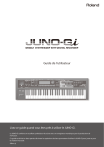
Публичная ссылка обновлена
Публичная ссылка на ваш чат обновлена.